图片转为pdf怎么弄?平时工作学习的时候,我们需要将一些文字图片、证件图片、表格图片或扫描件转换成pdf格式,方便后续的存储和传输。
在很多情况下,文件传输中需要转换成pdf格式才方便传输,常见的合同、工作文档、证件、打印文件等情况下,都需要将图片转换成pdf格式。
本文整理了几个简单好用的pdf格式转换工具,只需要简单步骤就能轻松将图片转pdf了,支持多种图片格式,包括jpg、png、bmp等,一起来看看吧!
方法一:使用金舟PDF转图片
金舟PDF转图片支持PDF、图片智能互转,保持排版不变,批量转换一键导出。
适配系统:Windows7以上操作系统
图片转pdf操作步骤:
步骤1、软件首页点击选择“图片转PDF”功能,然后导入图片文件;
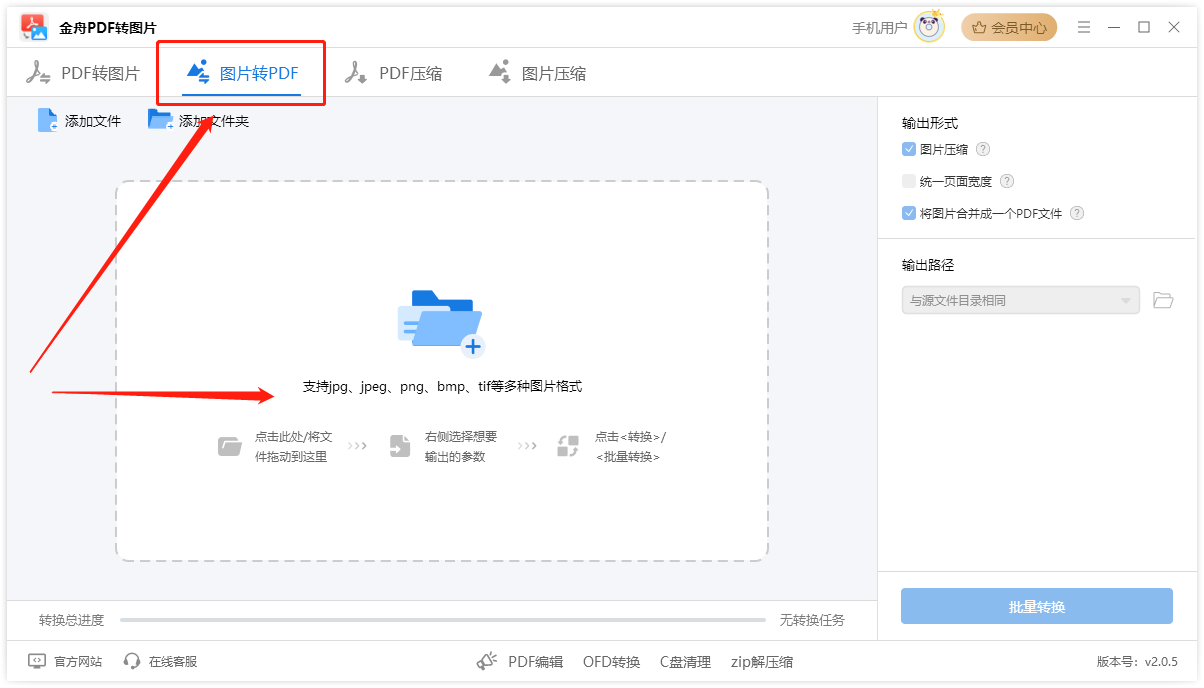
步骤2、右侧设置中,设置输出形式,包括图片压缩、统一页面宽度和图片合并成一个pdf;
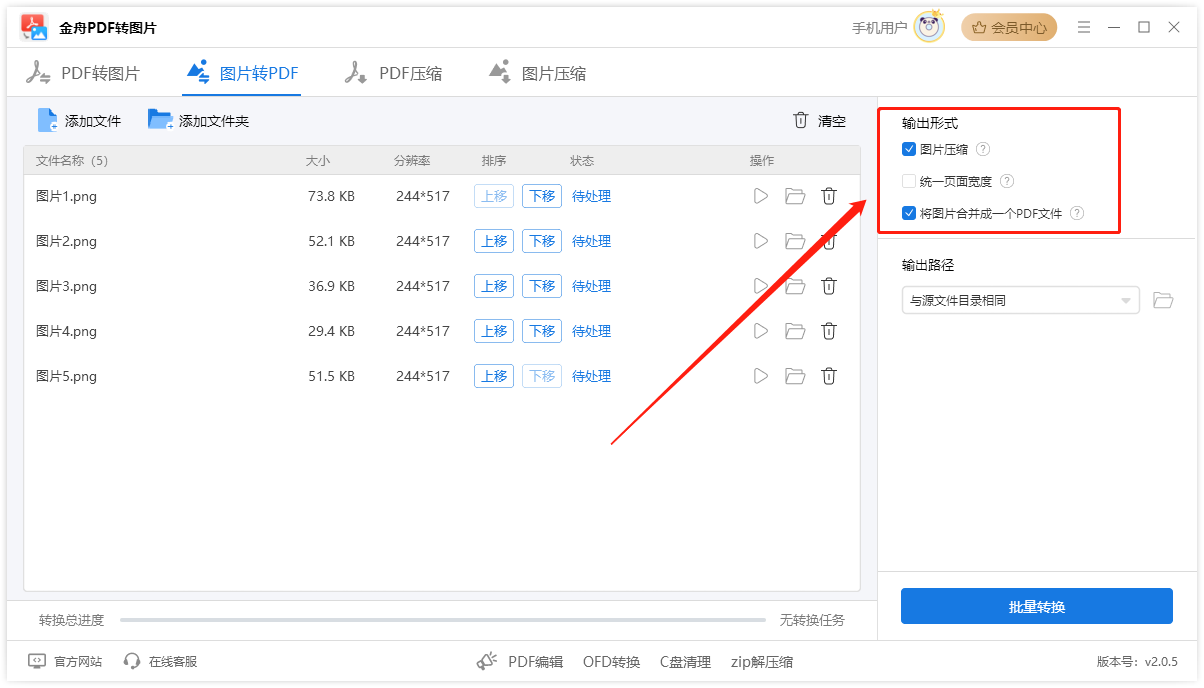
步骤3、软件不会直接覆盖原文件,会生成新的pdf文件,这里设置pdf导出位置,再点击“批量转换”按钮;
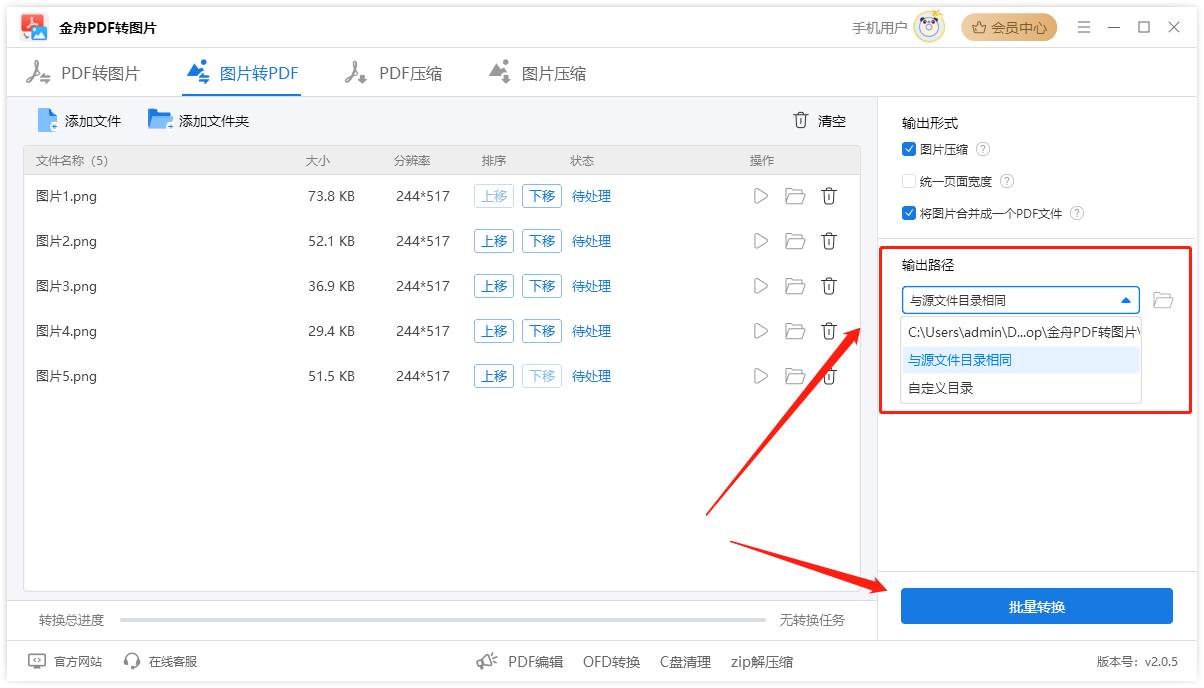
步骤4、稍等片刻,图片转换成pdf文件后,点击前往导出文件位置查看;
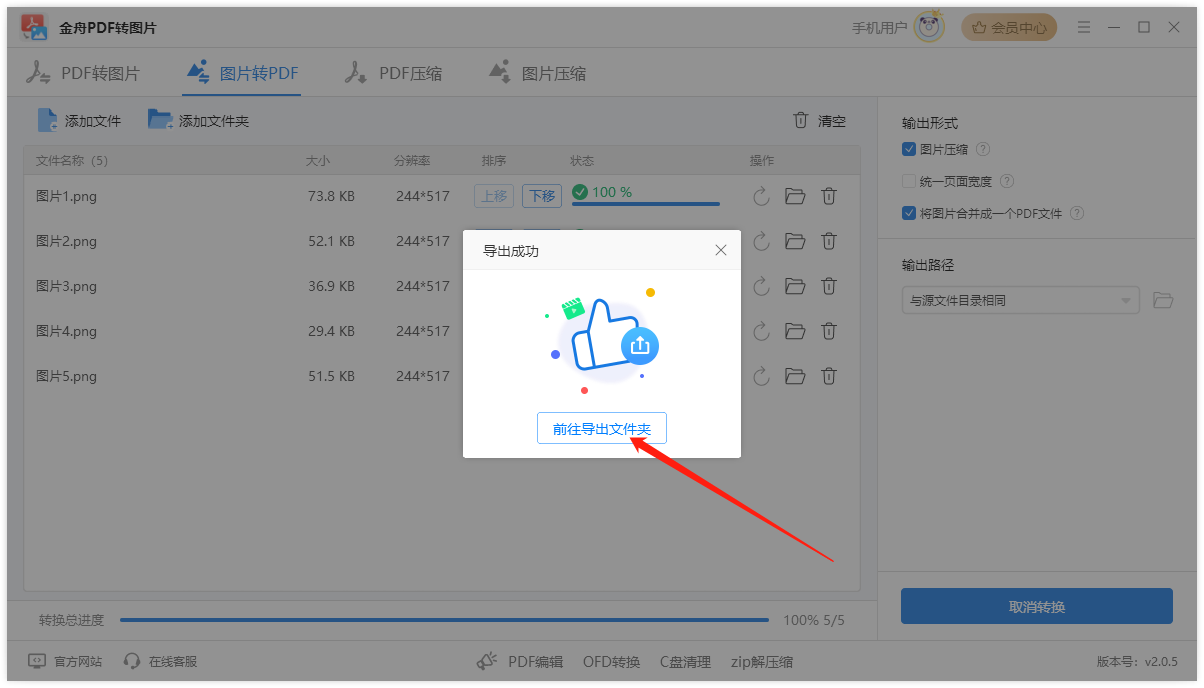
步骤5、打开pdf文件查看,多个图片就合并成一个pdf文件了。
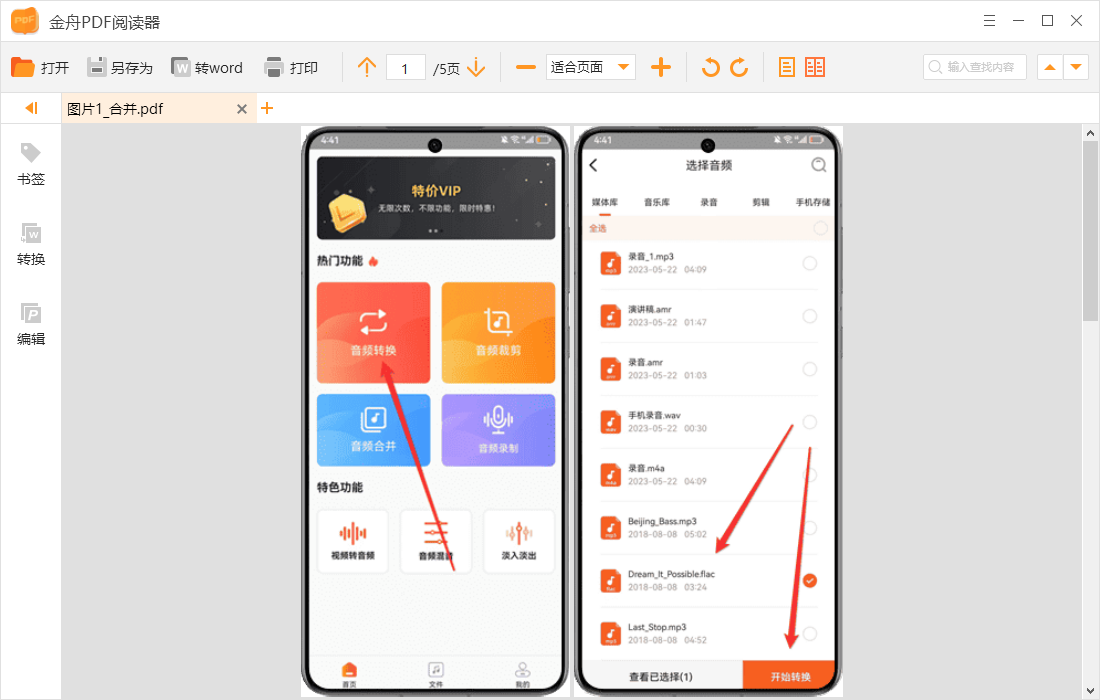
方法二:使用在线转换工具
图片转pdf在线转换是最为简单的方法之一,这类型的工具支持批量将多张图片转换成一个pdf文件,或转成多个pdf文件。
江下科技在线应用比较常见,且非常容易使用,选择“图片转pdf”功能后,将图片批量上传进来,然后点击开始转换就可以了。转换好的pdf文件,直接下载到电脑本地即可。
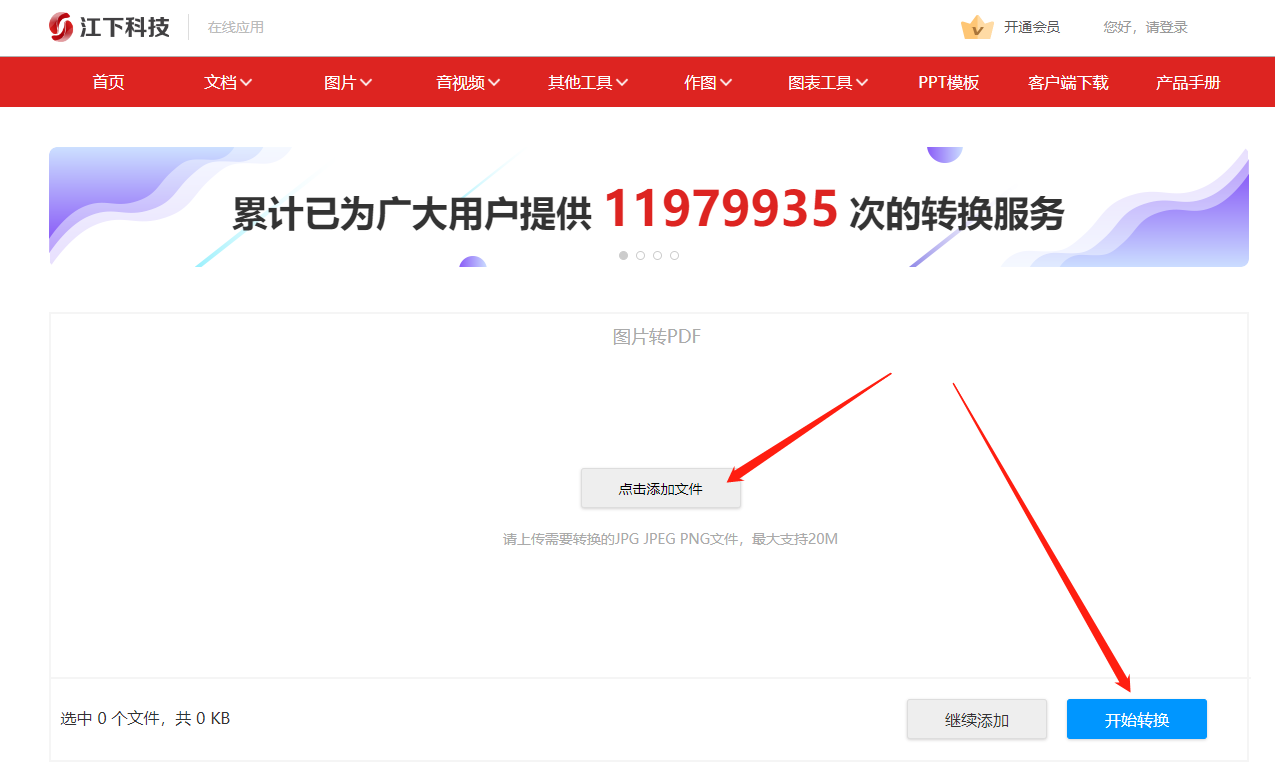
方法三:借助PDF转换器
smallpdf在线工具提供了pdf转换功能,其中就包括了图片在线转pdf。
搜索引擎直接就能找到,依次找到网站的pdf转换器工具,然后上传图片文件就能转成pdf文件,转成pdf文件直接下载到电脑本地就可以了,操作还是很简单的。
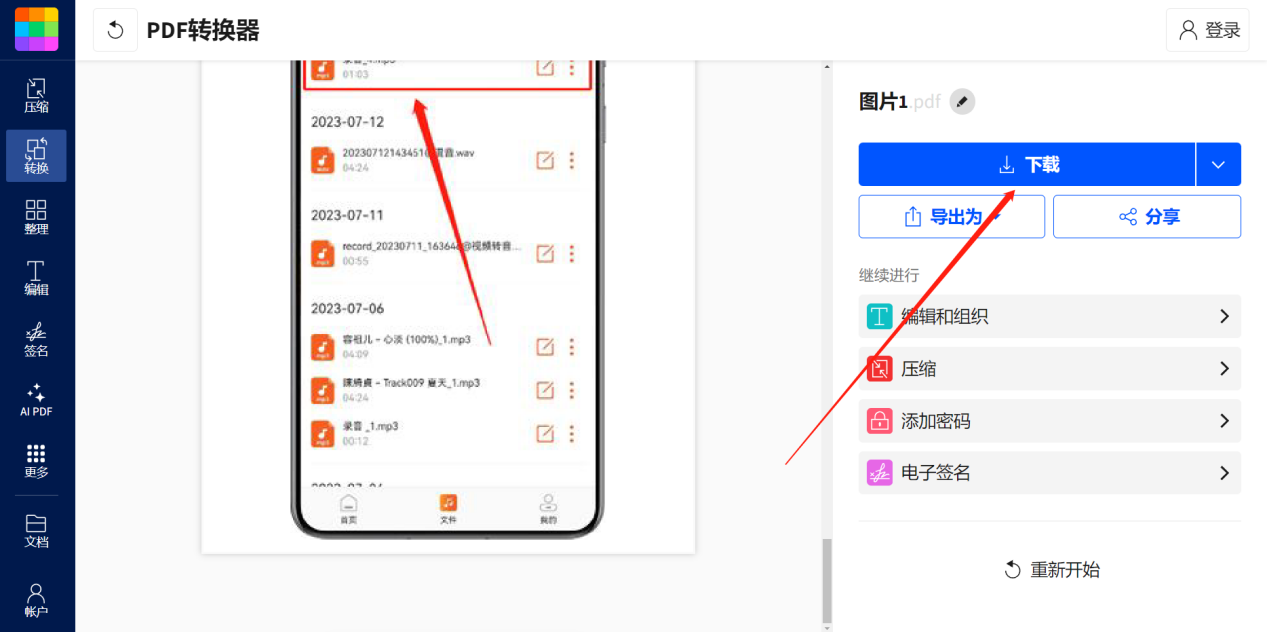
方法四:借助Adobe Acrobat
借助专业的PDF编辑器,可以有效将多个图片合并成pdf文件。
Adobe Acrobat可以查看、批注和编辑pdf文件,还可以以pdf格式制作和保存文档,以便于浏览和打印,或使用更高级的功能。
具体操作步骤:
1、选择“图片转PDF”功能
2、导入需要转换的图片文件
3、根据需要设置输出格式、页面大小等选项
4、点击“转换”或“保存”按钮完成转换
方法五:借助金舟PDF编辑器
金舟PDF编辑器作为一款专业的PDF编辑工具,它还提供了常用的pdf合并功能,支持将图片合并成pdf,多个pdf合并成一个pdf,word转成pdf等功能,且还可以将锁种不同类型的文档合并成pdf文件。
操作上是比较符合国人习惯的,也算是一款国产不可多得的办公神器,十分适合长期使用电脑与pdf打交道的小伙伴们。
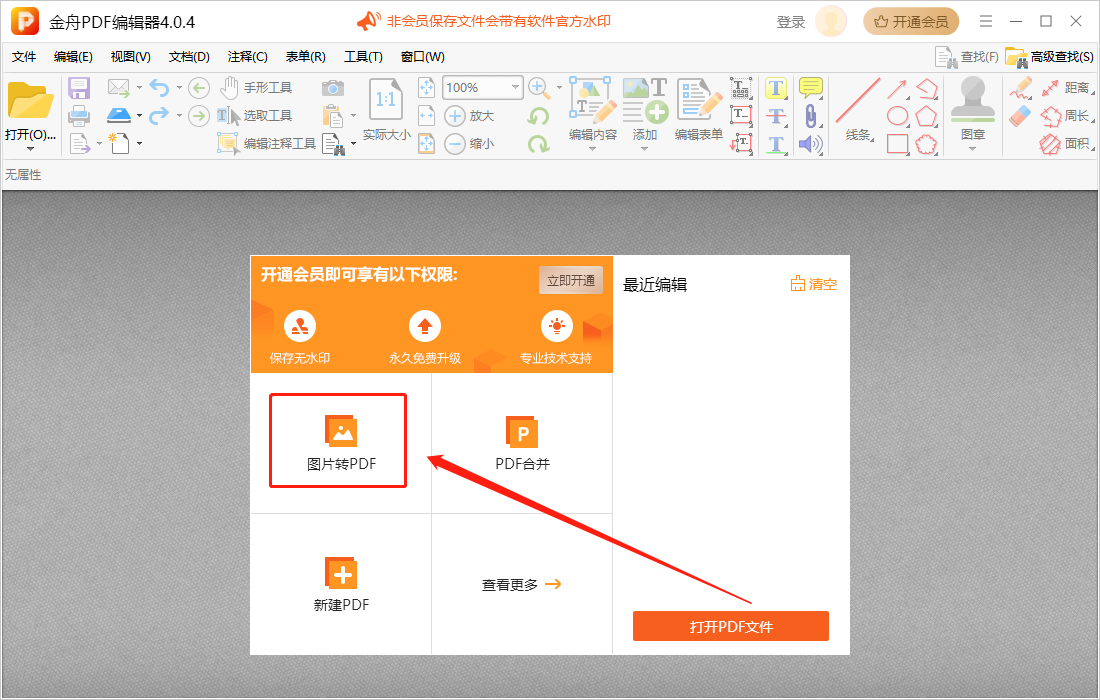
方法六:办公软件另存为PDF
一般遇到“图片怎么转pdf”的难题,大部分小伙伴想到的就是另存为。
没错,另存为的功能是一个很有必要的功能,如果你的文档不算太复杂,那么可以很直接另存为。
这个方法即省去了下载安装软件的麻烦,又节省了很多学习成本。
方法七:更改图片后缀名
图片怎么转pdf?网上提供了很多图片在线转pdf功能,但还有一个方法可以使用
那就是直接修改图片的后缀名,小编亲测有用。
实在不行的,可以借助专业的重命名软件——金舟批量重命名软件
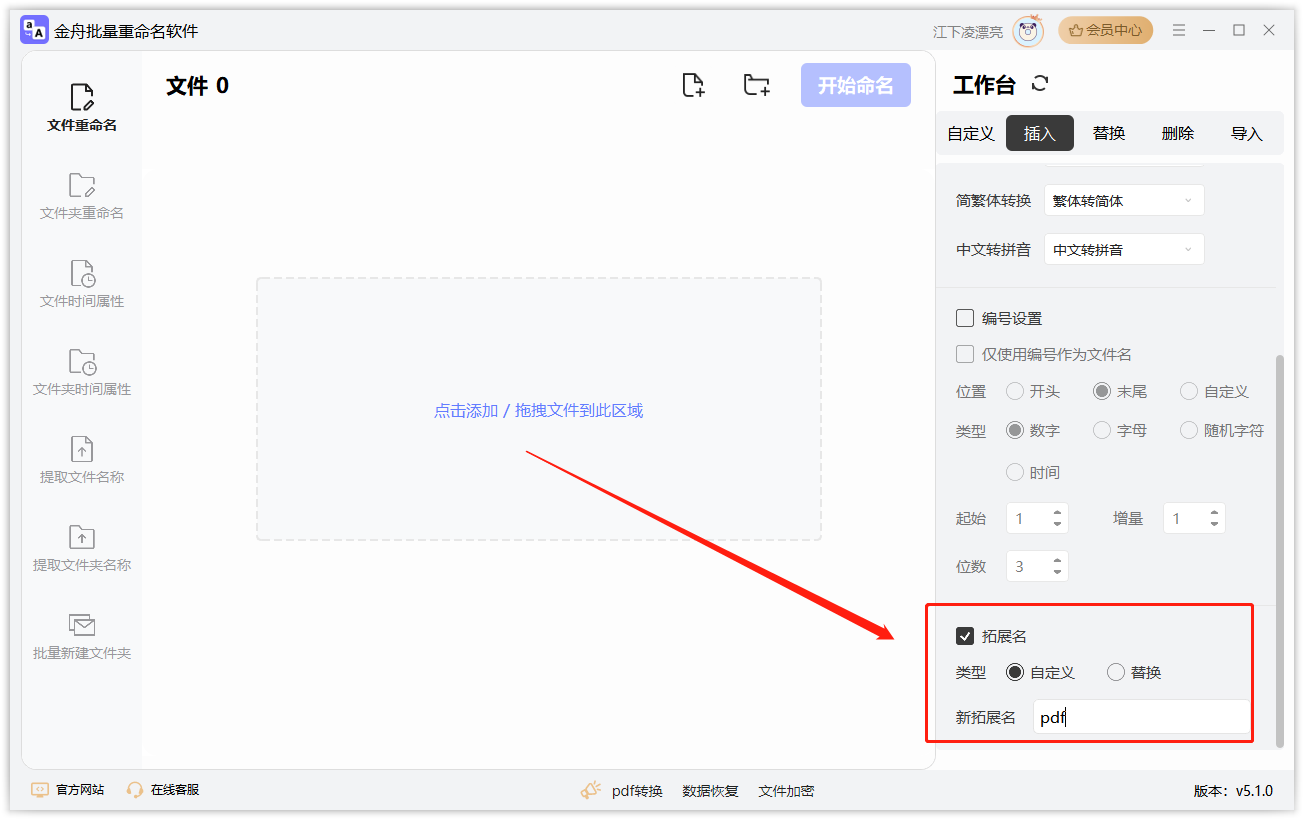
拓宽知识:
图片格式优势:图片具有直观性,能够讯息传达信息,易于分享在社交媒体、聊天软件等平台中
pdf格式优势:PDF有利于统一格式进行传播,阅读,打印
图片怎么转pdf?通过以上七种方法,可以高效的将图片转pdf,简单几步就能轻松实现图片转换成pdf文件。除此之外,将其他格式转为pdf文件,也可以通过以上几种方法实现哦!
- 泰国《流星花园》意外走红,剧中F4个个都是花美男,都是高学历学生
- 余秀华,你还真和小男友结婚啦
- 最新八卦汇总:倪妮,黄磊,金世佳,杨丽萍
- 开拍之后被“炒鱿鱼”,是资本作祟,还是演员问题?
- 豆瓣高分电影合集,总有一部符合你的胃口
- 开播就热度冠军,校园剧能像《反转人生》这样拍,我能一直看下去
- 这8位明星竟然是同学,有的离婚,有的口碑跌落,有的去世13年
- 《陆贞传奇》九周年,赵丽颖成收视女王,杨蓉仍未火,乔任梁去世
- 詹姆斯·古恩再次晒照 宣布《银河护卫队3》杀青
- 迈克尔·基顿曝计划 将自导自演《诺克斯离开了》
- 43岁的海清哪身穿搭显得气质很妩媚?
- 有人说不要轻易养泰迪犬,养它有什么“危害”呢?你知道吗?
- 《原神》申鹤多流派队伍搭配参考
- 《吸血鬼幸存者》0.5.2版本新增内容介绍 5月8日更新一览
- 《亚瑟王骑士传说》道德图表线路选择建议
- 《原神》琴装备搭配及技能介绍
- 《盗贼遗产2》全茄子位置说明
- 《盗贼遗产2》BOSS增伤启示位置整理
- 《盗贼遗产2》角色进阶武器一览
- 漫威电影《雷神4》曝全新剧照 男女雷神首次同框
- 史密斯主演《解放黑奴》更改上映计划 或将被雪藏
- 《妈妈!》曝母亲节海报 吴彦姝、奚美娟笑对人生
- 沉浸体验攀登珠峰电影《珠峰队长》宣布延期上映
- 《艾尔登法环》全魔法收集图文攻略 全魔法获取方法和地点一览
- 《盗贼遗产2》实用法术推荐
- 会员登记与领奖系统 v1.8
- 种菜收菜宝 v5.0.3
- 宾鸿H7管理软件 v3.11 商贸版
- 易通家庭流水记账软件 v1.4.450.106
- 瑞利汽修管理专家 v2.5.1
- 91卡哥信用卡管理软件 v2.0.0.6
- Excel记账本 v3.5
- 虚拟投资软件 v1.0
- 凯达物流系统 v1.0
- Excel进销存 v3.5
- 空洞骑士四项修改器 v1.5.68
- 绯红结系21:9超宽屏超宽屏解锁 v1.47
- 往日不再橄榄绿色牛仔裤和骷髅头巾MOD v1.31
- 绯红结系十三项修改器 v1.02
- 绯红结系4K画质解锁补丁 v1.21
- 鬼谷八荒清纯黑丝女秘书立绘MOD v1.13
- 漫野奇谭弩箭武器MOD v1.21
- 往日不再无聊的枪MOD v3.45
- 巫师3狂猎希里服装美化MOD v1.76
- 往日不再摩托车排气管声音降低MOD v2.14
- haughty
- haul
- haulage
- haulier
- haunch
- haunt
- haunted
- haunting
- haute couture
- haute cuisine
- 实用数据结构题解/新世纪计算机基础教育丛书
- PowerBuilder7.0数据窗口程序设计/PowerBuilder7.0技术丛书
- 赫利美利小提琴音阶练习/小提琴经典练习曲系列
- 大雄的创世纪日记/超长篇机器猫哆啦A梦
- 当代家庭幼儿教育/当代家庭生活大全丛书
- 失踪者的儿子/外国少年小说精品译丛
- Java编程实用技术与案例/计算机实用技术与案例丛书
- 古代文化知识精讲(修订本)
- 复杂系统的面向对象建模分析与设计(附光盘)/现代集成制造系统CIMS系列
- 国际反贪污贿赂理论与司法实践
- [BT下载][身为VTuber的我因为忘记关台而成了传说][全12集][WEB-MKV/7.78G][中文字幕][1080P][流媒体][ParkTV]
- [BT下载][忙忙碌碌寻宝藏][第16集][WEB-MKV/2.20G][国语配音/中文字幕][1080P][流媒体][ZeroTV]
- [BT下载][忙忙碌碌寻宝藏][第16集][WEB-MKV/2.60G][中文字幕][1080P][流媒体][LelveTV]
- [BT下载][憨媳从军][第24-25集][WEB-MKV/1.17G][国语配音/中文字幕][1080P][流媒体][ParkTV]
- [BT下载][憨媳从军][第27-28集][WEB-MKV/2.62G][国语配音/中文字幕][4K-2160P][H265][流媒体][ParkTV]
- [BT下载][我是大美人][第08集][WEB-MP4/0.79G][国语配音/中文字幕][1080P][流媒体][ZeroTV]
- [BT下载][我是大美人][第08集][WEB-MP4/0.93G][国语配音/中文字幕][1080P][流媒体][LelveTV]
- [BT下载][战至巅峰 第三季][第15集][WEB-MP4/1.07G][国语配音/中文字幕][1080P][流媒体][LelveTV]
- [BT下载][战至巅峰 第三季][第15集][WEB-MKV/2.57G][国语配音/中文字幕][4K-2160P][H265][流媒体][LelveTV]
- [BT下载][探索新境][第08集][WEB-MKV/0.45G][国语配音/中文字幕][1080P][H265][流媒体][ZeroTV]